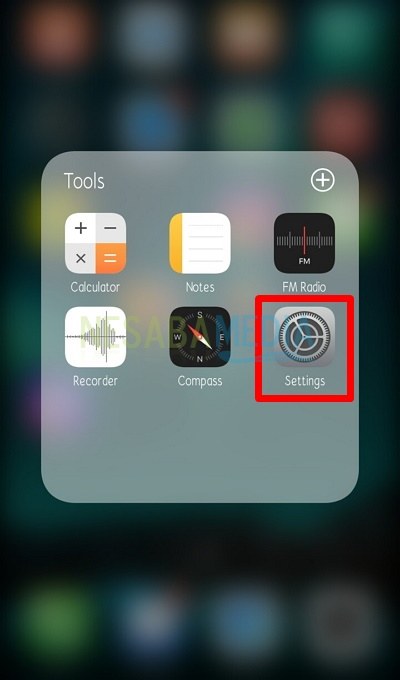2 modalități de a bloca aplicații pe Android cu ușurință și fără obstacol
Blocați aplicația pe un telefon Android, este necesar? Dacă doriți să vă asigurați că doar puteți deschide anumite aplicații sau puteți limita conținutul care „ascunde” de pe telefonul dvs. Android, atunci trebuie să blocați blocarea aplicației.
Poate ați experimentat un incidentunde prietenii tăi deschid casual aplicații personale, cum ar fi WhatsApp, BBM și altele asemenea. Și mai rău, ți-au citit chatul fără să știi.
Desigur, acest lucru ne face un pic supărat, mai alesceea ce se citește este conversația noastră cu doi. Prin urmare, prin acest articol vă voi explica despre cum să blocați ușor aplicațiile pe Android.
Cum să blocați aplicațiile pe Android
În acest tutorial am folosit ajutorAplicație LOCKit. Înainte de publicarea acestui articol, am încercat mai multe alte aplicații vestiare populare, cum ar fi AppLock realizate de DoMobile și Genie Locker PIN, dar rezultatele nu au fost satisfăcătoare.
AppLock nu funcționează corect pe mobilandroidul meu. De exemplu, am blocat aplicația whatsapp, dar când deschid aplicația, aplicația mea whatsapp se deschide imediat, fără a fi necesară introducerea modelului / codului PIN specificat anterior. Pentru PIN Genie Locker, setările sunt destul de complicate.
Prin urmare, alegerea mea a căzut pe LOCKit, deoarece setările sunt destul de ușoare, iar aplicația funcționează foarte bine. Imediat, iată cum puteți bloca aplicațiile pe Android folosind LOCKit:
1. Instalați aplicația LOCKit
1. În primul rând, trebuie să instalați aplicația prin Playstore, pe care o puteți parcurge următorul link sau doar tastați-l "Lockit" în coloana de căutare Google Playstore. După aceea, instalați aplicația ca de obicei, făcând clic Instalați-l.

2. După finalizarea procesului de descărcare și instalare, deschideți aplicația LOCKit.
3. La apariția inițială a acestei aplicații, vi se spune să specificați blocarea modelului sau codul PIN pe care doriți. În acest exemplu, folosesc un model. Dar dacă doriți să utilizați un PIN (parola sub formă de numere), vă rugăm să alegeți Comutați la PIN. Introduceți modelul / PIN-ul 2X da pentru confirmare.

5. În continuare, ni se spune să determinăm întrebări de securitate (întrebare de securitate). Deci, atunci când uiți modelul folosit pentru a deschide o aplicație blocată, poți folosi această întrebare de securitate pentru a reseta modelul tău. Deși aceasta este doar opțională (o puteți ignora selectând-o ignora) dar vă recomand în continuare să determinați întrebarea de securitate. Dacă da, alegeți DONE.

6. LOCKit va bloca automat aplicațiile considerate importante și care sunt confidențialitate. Imediat, alege PROTECT. Puteți adăuga / șterge ulterior orice aplicație pe care doriți să o blocați.
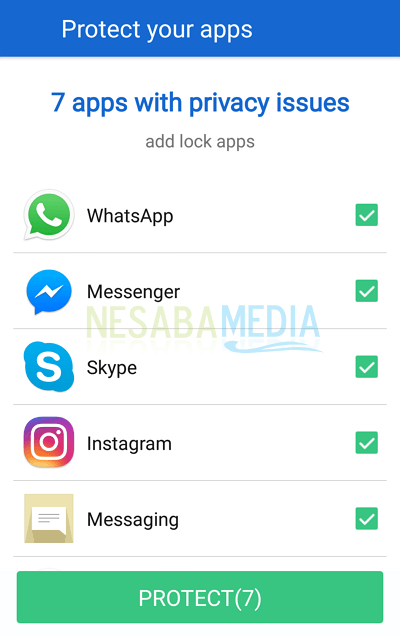
7. Dacă primiți o notificare ca aceasta, selectați-o permis.
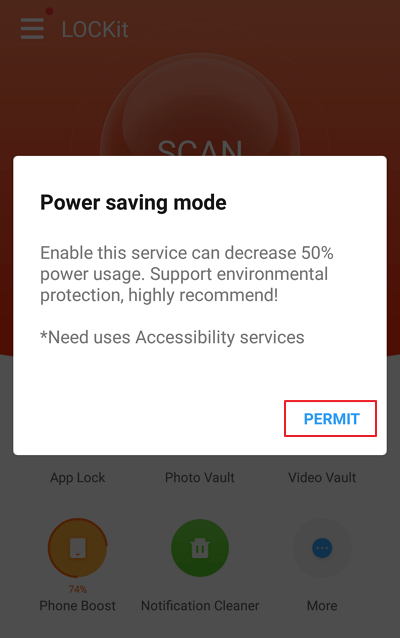
8. În setări Accessbitility, derulați în jos (pe telefonul mobil din partea de jos) și selectați LOCKit.

9. Apoi faceți clic pe buton ON. Dacă primiți o notificare de notificare, selectați-o în regulă.

Faceți clic pe butonul ON

Dacă există o notificare, selectați OK

Este ON
10. Redeschideți aplicația LOCKit. De fiecare dată când deschidem aplicația LOCKit, ni se spune să introducem un model pe care l-am setat înainte. Acest lucru este făcut numai așa proprietar de telefonie mobilă care poate face setări pentru aplicația LOCKit. Pentru a face setări cu privire la ce aplicații doriți să blocați, selectați Blocarea aplicației (nu celălalt, pentru că toate celelalte sunt doar promoții de aplicații).
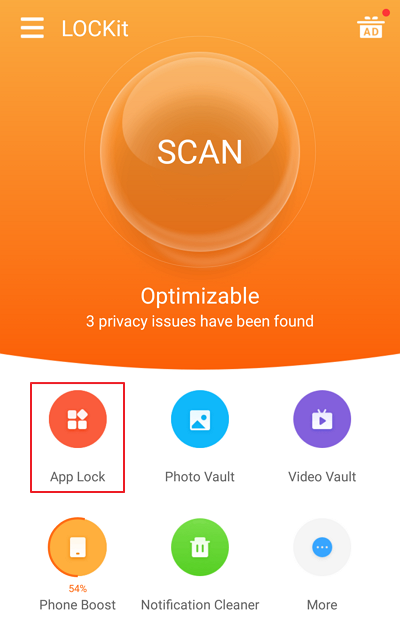
11. În acest meniu puteți alege ce aplicații doriți să blocați. Faceți clic pe buton lacăt pentru a bloca aplicația (un lacăt albastru indică că aplicația a fost blocată).

12. De fiecare dată când cineva deschide aplicația (care a fost blocată înainte), trebuie să introducă mai întâi modelul / PIN-ul pe care l-am setat înainte. În acest fel, nu trebuie să vă fie frică de altcineva „nebun” cu conținutul datelor / chatului de pe telefonul mobil. Mai jos încerc să-mi blochez aplicația Whatsapp, ecranul de blocare arată astfel:

2. Cum se schimbă modelul / codul PIN
Dacă doriți să schimbați modelul / PIN-ul pentru că cineva știe sau pentru că modelul / PIN-ul este ușor de ghicit, îl puteți seta în felul următor:
1. Deschideți aplicația LOCKit apoi selectați butonul meniu (așa cum este indicat de săgeata roșie).

2. Selectați Setări.
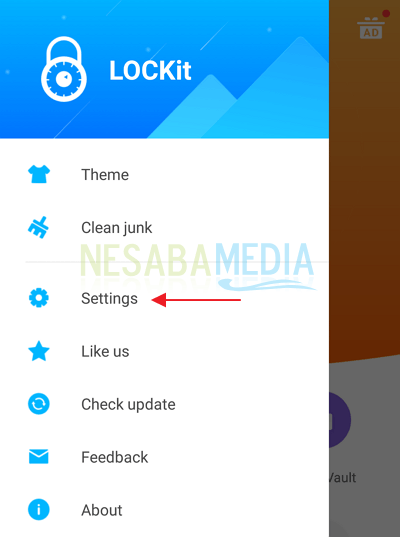
3. Apoi alege Schimba parola pentru a înlocui un nou tipar. La fel ca înainte, introduceți noul model dorit de două ori.

În acest meniu Setări, puteți facemulte setări, cum ar fi schimbarea modelului / PIN-ului (schimbare parolă), schimbarea întrebărilor de securitate (întrebare de securitate), blocarea automată de fiecare dată când este instalată o nouă aplicație (Blochează aplicații noi) etc.
capac
Aplicațiile cheie despre care credeți că sunt importante, cum ar fi BBM, Whatsapp, Messenger, Instagram și altele. De asemenea, asigurați-vă că blocați meniul Setări / Setări telefon, Setări aici nu conținut în aplicația LOCKit, dar Setări pe telefonul Android. Astfel încât nu doar oricine poate șterge aplicația de pe telefonul mobil sau poate face alte setări importante.
Acesta este tutorialul despre cum să blocați aplicațiile pe Androidcu ușurință, chiar și pentru oamenii obișnuiți garantez că o poate face. Am explicat pas cu pas în detalii suficiente, dar dacă există câțiva pași care te fac încă confuz, cere doar prin caseta de comentarii de mai jos. Îi voi răspunde cât mai curând dacă există timp liber.